1、打开CDR软件,新建一个文档,尺寸随意选择都可以。

2、点击菜单栏选择菜单栏中的“工具>选项”命令(快捷键Ctrl+J),弹出“选项”对话框。

3、在“选项”对话框中依次选择“文档>辅助线>水平”,在右侧子面板的“水平”下方数值框中输入需要添加的水平辅助线指向的垂直标尺刻度值。

4、接着选择“文档>辅助线>垂直”命令,在右侧子面板的“垂直”下方的数值框中输入需要添加的垂直辅助线指向的水平标尺刻度值。

5、选择“辅助线>辅助线”命令,在“指定”下拉列表中选择“角度和1点”命令、在“角度”里输入想要设置的倾斜辅助线夹角,这里添加角度为45°,单击“添加”按钮。设置好所有的选项之后,最后在单击“确定”命令,即可得到精确设置的辅助线。
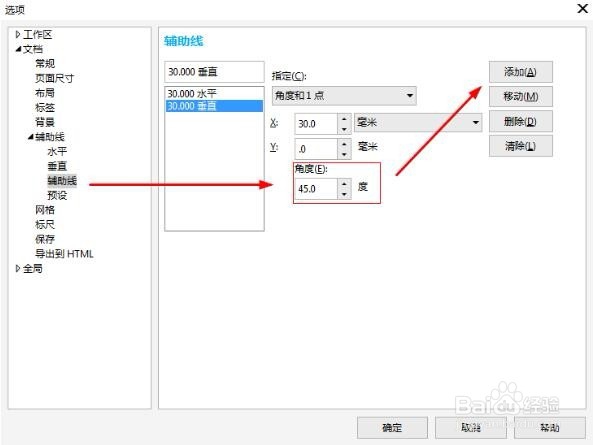
6、然后为以上所设置的水平、垂直方向分别为30mm、倾斜角度为45°的精确辅助线。

7、选择辅助线,当出现下图中倾斜手柄,将鼠标移动到倾斜手柄上按下左键不放,拖动鼠标就可以移动辅助线;双击辅助线,当出现旋转的箭头,可对辅助线进行旋转操作。

